
यदि आपको किसी वेब ब्राउज़र से Google डिस्क फ़ोल्डर की प्रतिलिपि बनाने की आवश्यकता है, तो Google आपके लिए आसान नहीं बनाता है। लेकिन आप अधिक सुव्यवस्थित दृष्टिकोण के लिए वर्कअराउंड का उपयोग कर सकते हैं या डेस्कटॉप ऐप डाउनलोड कर सकते हैं।
Google ड्राइव का उपयोग करके प्रतिलिपि फ़ोल्डर (की तरह)
जब आप वेब-आधारित ऐप का उपयोग करते हैं तो Google डिस्क किसी फ़ोल्डर और उसकी सभी सामग्रियों की प्रतिलिपि बनाने का एक तरीका प्रदान नहीं करता है। इसके बजाय, आपको फ़ोल्डर की सामग्री को कॉपी करना होगा, एक नया फ़ोल्डर बनाना होगा, और फिर गंतव्य फ़ोल्डर में सब कुछ पेस्ट करना होगा।
यह सब पाने के लिए, अपने ब्राउज़र में आग लगाइए गूगल ड्राइव , और उस फ़ोल्डर को खोलें जिसे आप कॉपी करना चाहते हैं। सभी फ़ाइलों का चयन करने के लिए मैक पर विंडोज या कमांड + ए पर Ctrl + A दबाएं, राइट-क्लिक करें, और फिर "प्रतिलिपि बनाएँ" पर क्लिक करें।
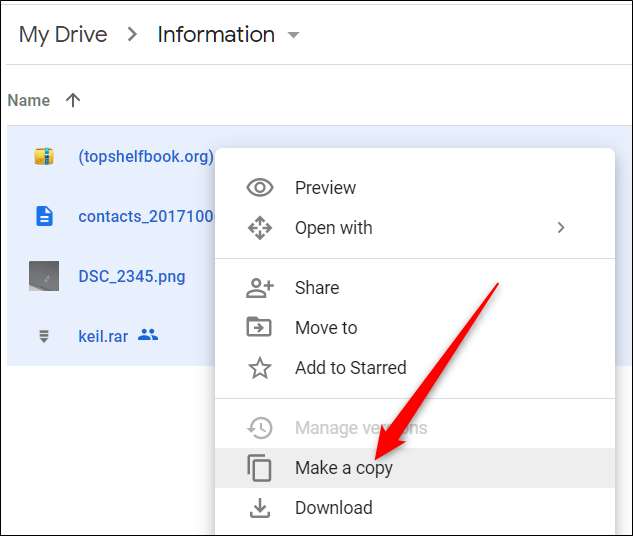
Google ड्राइव आपके द्वारा चयनित प्रत्येक फ़ाइल की एक प्रतिलिपि बनाता है, इसे वर्तमान फ़ोल्डर में रखता है, और प्रत्येक आइटम के नाम से पहले "कॉपी" जोड़ता है।
अब, सभी फ़ाइल प्रतियों का चयन करें, राइट-क्लिक करें, और फिर "मूव टू मूव" पर क्लिक करें।
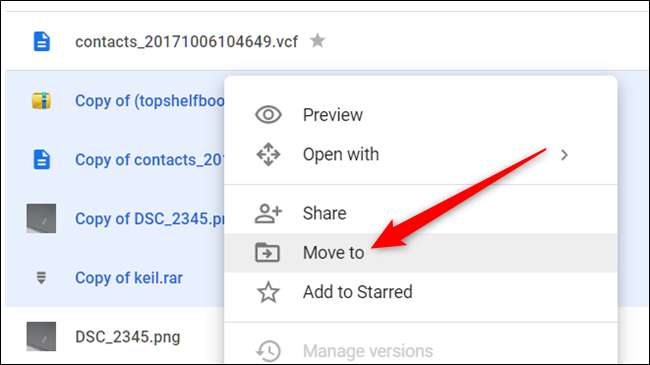
वह निर्देशिका चुनें जहां आप चाहते हैं कि प्रतियां संग्रहीत की जाएं, और फिर नीचे-बाएं कोने में "नया फ़ोल्डर" आइकन पर क्लिक करें।
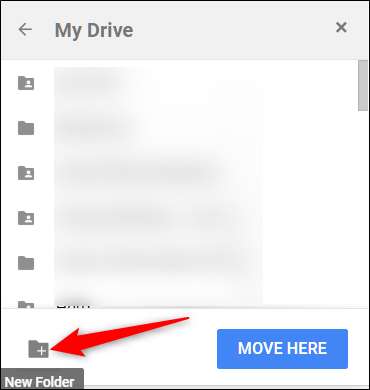
नए फ़ोल्डर को एक नाम दें, और फिर चेकमार्क आइकन पर क्लिक करें।
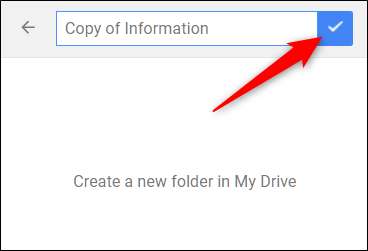
अंत में, इस निर्देशिका में सभी चयनित फ़ाइलों को स्थानांतरित करने के लिए "यहाँ ले जाएँ" पर क्लिक करें।
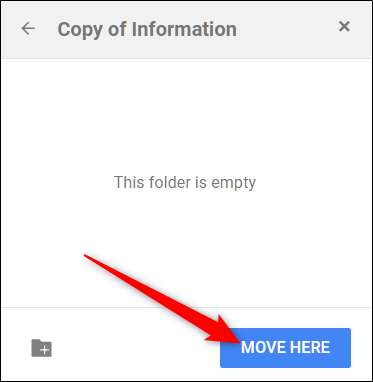
आपकी सभी फाइलें आपके द्वारा बनाए गए फ़ोल्डर में चली जानी चाहिए।
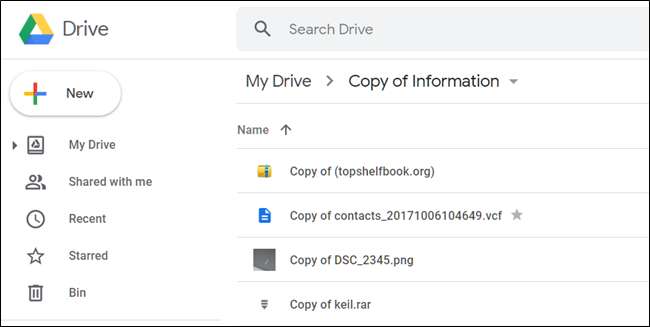
यह एक जटिल तरीका है, और यह बहुत आसान होना चाहिए।
बैकअप और सिंक का उपयोग करके फ़ोल्डर कॉपी करें
वैकल्पिक रूप से, यदि आपके पास है बैकअप और सिंक आपके कंप्यूटर पर स्थापित, आप वेब ब्राउज़र को खोलने के बिना डेस्कटॉप एप्लिकेशन से सीधे Google डिस्क फ़ोल्डर कॉपी कर सकते हैं। पिछली पद्धति में काम के आसपास के विपरीत यह दृष्टिकोण सीधा है। आप बस एक फ़ोल्डर और उसके सभी सामग्रियों को किसी अन्य गंतव्य पर कॉपी करते हैं-कोई मूर्खतापूर्ण, गोल करने का तरीका नहीं।
इस गाइड के लिए, हम विंडोज के लिए बैकअप और सिंक का उपयोग कर रहे हैं, लेकिन यह मैकओएस पर पहचान के रूप में काम करता है।
बैकअप और सिंक डेस्कटॉप ऐप लॉन्च करें और अपनी सभी फाइलों और फ़ोल्डरों को शुरू होने से पहले क्लाउड पर सिंक कर दें। पूरा होने पर आइकन इस तरह दिखना चाहिए।

सिंक पूरा होने के बाद, विंडोज पर मैक या फाइंडर पर फाइल एक्सप्लोरर खोलें, अपना Google ड्राइव फ़ोल्डर खोलें, उस फ़ोल्डर को राइट-क्लिक करें जिसे आप डुप्लिकेट करना चाहते हैं, और फिर "कॉपी करें" पर क्लिक करें।
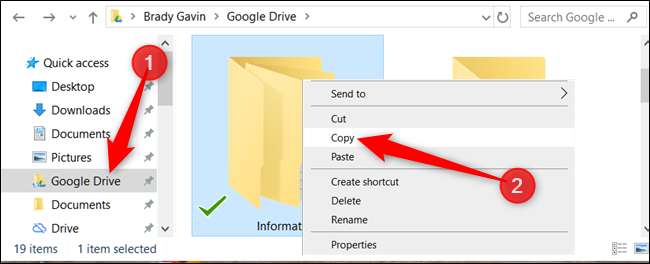
वैकल्पिक रूप से, आप फ़ोल्डर को सिंगल-क्लिक कर सकते हैं, और फिर इसे कॉपी करने के लिए मैक पर विंडोज या कमांड + सी पर Ctrl + C दबाएं।
इसके बाद, गंतव्य निर्देशिका पर नेविगेट करें- या जहाँ भी आप इस फ़ोल्डर को कॉपी करना चाहते हैं - राइट-क्लिक करें, और फिर "पेस्ट" पर क्लिक करें या मैक पर विंडोज या कमांड + वी पर Ctrl + V दबाएं।
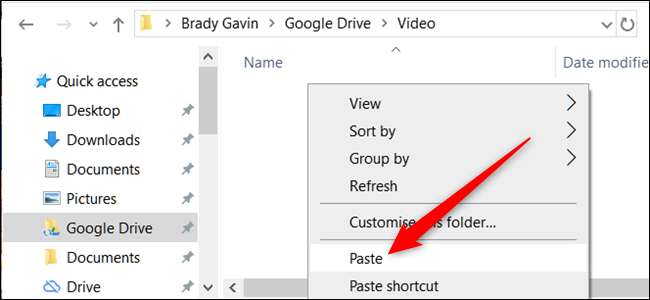
ठीक उसी तरह, फ़ोल्डर को वर्तमान निर्देशिका में कॉपी किया जाता है।
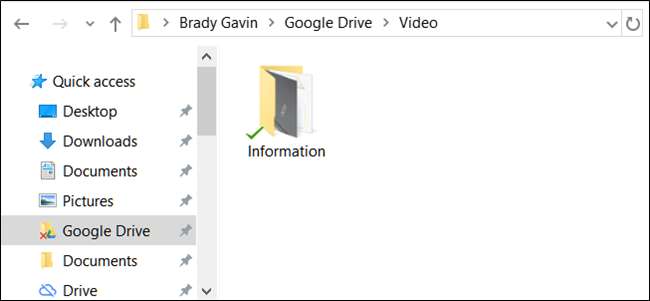
बैकअप और सिंक तुरंत फ़ोल्डर को Google ड्राइव पर सिंक करता है ताकि आप इसे कहीं से भी एक्सेस कर सकें।
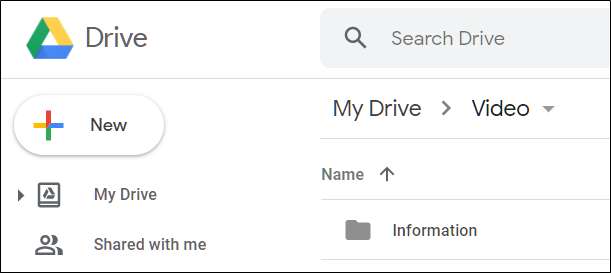
जब तक Google ड्राइव में कॉपी-एंड-पेस्ट कमांड को एकीकृत करता है, तब तक ऊपर दिए गए दो तरीके एक ही तरीके हैं जिससे आप एक फ़ोल्डर कॉपी कर सकते हैं। बैकअप और सिंक सबसे सीधा, उपयोगकर्ता के अनुकूल विकल्प है, लेकिन आपको पहले अपने डेस्कटॉप पर एप्लिकेशन को इंस्टॉल और ठीक से कॉन्फ़िगर करना होगा।







